Parcourir, rechercher et obtenir des métadonnées pour les opérations IDOC dans SAP
Cette section fournit des instructions sur la façon de parcourir, de rechercher et de récupérer des métadonnées à partir d’opérations SAP pour IDOC à l’aide du plug-in Ajouter un plug-in de référence du service d’adaptateur, de l’Assistant Ajouter des métadonnées d’adaptateur ou de l’assistant Consommer le service d’adaptateur. La plupart des instructions sont identiques pour les trois interfaces utilisateur. Le cas échéant, des procédures distinctes sont fournies pour l’interface utilisateur appropriée.
Avant d’effectuer les étapes fournies dans les sections suivantes, vous devez disposer des éléments suivants :
Création d’un projet Visual Studio.
Connecté au système SAP à l’aide du complément Consommer le service d’adaptateur, de l’Assistant Ajouter des métadonnées d’adaptateur ou d’ajouter un plug-in de référence du service d’adaptateur. Pour obtenir des instructions, consultez Se connecter au système SAP dans Visual Studio Notez qu’avant de vous connecter à un système SAP pour générer un schéma ou un client WCF pour les AIDOC, vous devez définir certaines propriétés de liaison.
GenerateFlatFileCompatibleIdocSchema
ReceiveIdocFormat
FlatFileSegmentIndicator
Ces propriétés régissent la façon dont les métadonnées pour IDOC sont récupérées à partir d’un système SAP. Pour plus d’informations sur ces propriétés, consultez En savoir plus sur les propriétés de liaison de l’adaptateur BizTalk pour mySAP Business Suite. Pour obtenir des instructions sur la définition des propriétés de liaison, consultez Configurer les propriétés de liaison pour l’adaptateur SAP.
Navigation des IIDOC dans un système SAP
Lors de la navigation dans les métadonnées à l’aide du complément Consume Adapter Service, de l’Assistant Ajout de métadonnées d’adaptateur ou de l’Ajout d’un plug-in de référence du service d’adaptateur, l’adaptateur SAP met en évidence des opérations distinctes pour l’envoi et la réception d’AIDOC à partir d’un système SAP.
Envoyer et recevoir. Les clients d’adaptateur peuvent utiliser ces opérations pour envoyer et recevoir des IDOCs à partir d’un système SAP à l’aide d’un schéma fortement typé. L’adaptateur présente ces opérations séparément pour chaque IDOC et est disponible sous le nœud IDOC correspondant.
SendIdoc et ReceiveIdoc. Les clients d’adaptateur peuvent utiliser ces opérations pour envoyer et recevoir des AIDO À partir d’un système SAP à l’aide d’un schéma faiblement typé. L’adaptateur SAP ne fait apparaître qu’une seule opération SendIdoc et ReceiveIdoc pour tous les IDC. Ces opérations sont disponibles directement sous le nœud IDOC .
Effectuez les étapes suivantes pour parcourir les AIDOC dans un système SAP à l’aide du complément Consommer le service d’adaptateur, de l’Assistant Ajouter des métadonnées d’adaptateur ou d’ajouter un plug-in de référence du service d’adaptateur.
Pour parcourir des IDOCs dans un système SAP
Connectez-vous à un serveur SAP à l’aide du complément Consommer le service d’adaptateur, de l’Assistant Ajouter des métadonnées d’adaptateur ou d’ajouter un plug-in de référence du service d’adaptateur. Pour obtenir des instructions, consultez Connexion au système SAP dans Visual Studio .
Dans la liste déroulante Sélectionner un type de contrat , sélectionnez le type de contrat selon que vous allez effectuer des opérations entrantes ou sortantes à l’aide de l’adaptateur.
Dans la zone Sélectionner une catégorie , cliquez sur le nœud IDOC pour afficher les types de messages IDOC dans la zone Catégories et opérations disponibles . Vous pouvez également voir les types de messages IDOC en développant le nœud IDOC.
Conseil
Vous pouvez accéder directement au nœud de catégorie « immédiat » ou aux nœuds de sous-catégorie dans l’arborescence, en tapant le nom de l’artefact dans tandis que le focus est sur l’arborescence dans la zone Sélectionner une catégorie . Par exemple, pour accéder au type de message IDOC ACC_BILLING, gardez le focus sur le nœud IDOC , puis tapez
ACC_BILLING.La figure suivante montre le complément Consume Adapter Service répertoriant les types de messages IDOC. Le nœud IDOC racine présente également une option SendIdoc permettant d’envoyer des IDOCs faiblement typés au système SAP.
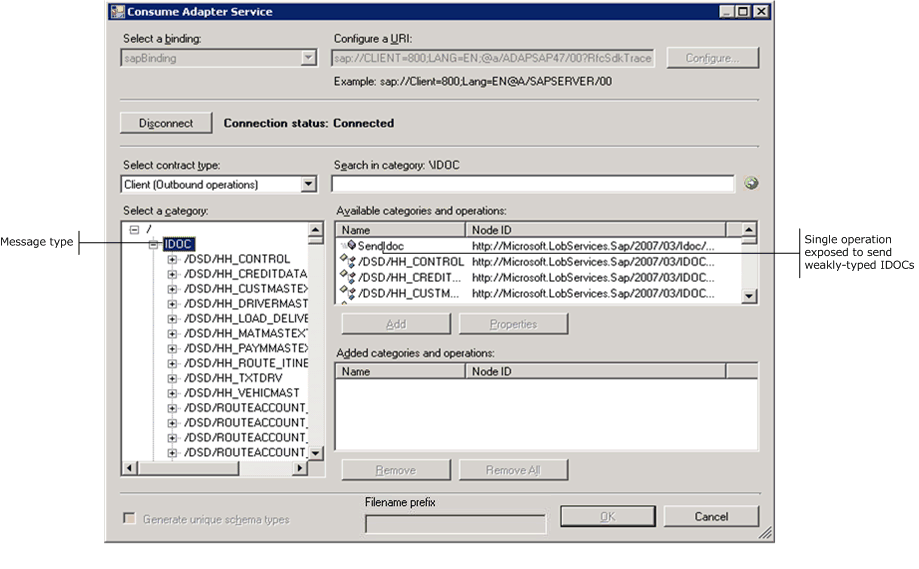
Notes
Pour un scénario entrant, le nœud IDOC racine fait surface à une opération ReceiveIdoc pour recevoir des IDOCs faiblement typés.
Cliquez sur les types de messages IDOC pour afficher le type IDOC approprié. L’illustration suivante montre le complément Consume Adapter Service avec le type IDOC sous un type de message IDOC particulier.
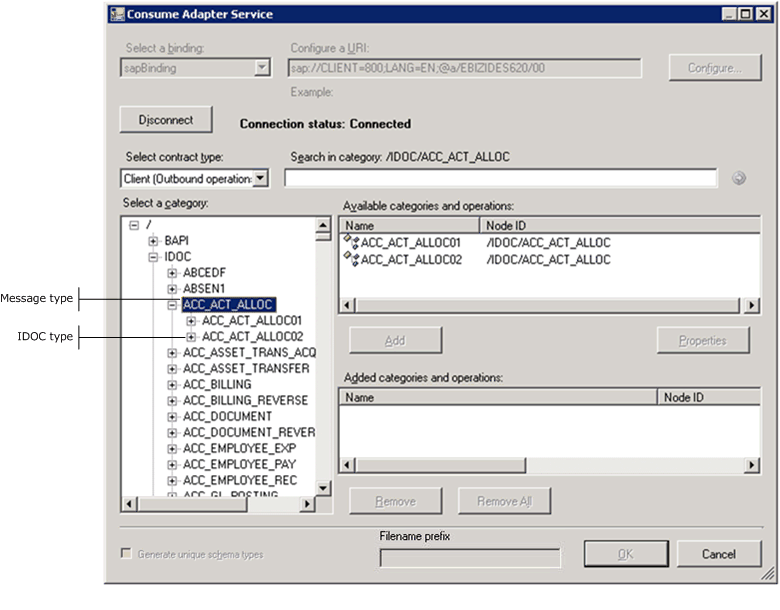
Cliquez sur les types IDOC pour afficher les différentes versions d’un type IDOC. L’illustration suivante montre le complément Consume Adapter Service avec les versions d’un type IDOC particulier.
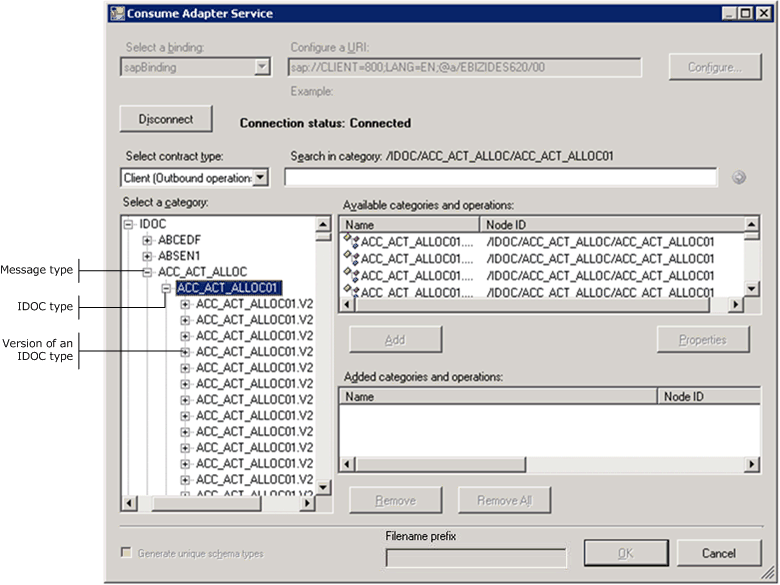
Cliquez sur la version d’un type IDOC pour afficher les opérations prises en charge sur ce type IDOC. La figure suivante montre le complément Consume Adapter Service avec l’opération prise en charge pour une version de type IDOC particulière.
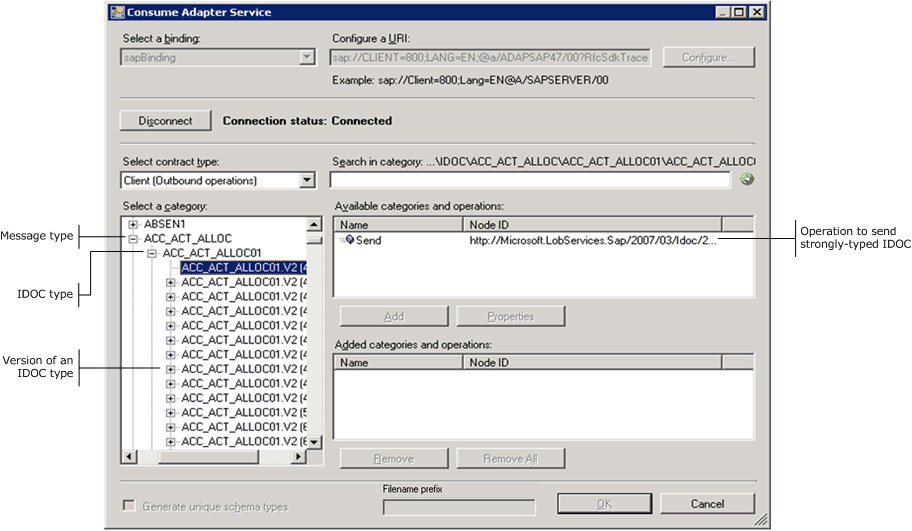
Recherche d’IDOCs dans un système SAP
Lors de la recherche de métadonnées pour des IDOCs dans un système SAP à l’aide du complément Consume Adapter Service, de l’Assistant Ajouter des métadonnées d’adaptateur, de l’Ajout d’un plug-in de référence du service d’adaptateur, l’adaptateur SAP :
Prend en charge les caractères génériques dans l’expression de recherche.
Active la recherche immédiatement sous le nœud sur lequel l’opération de recherche est effectuée.
Le tableau suivant répertorie les caractères spéciaux qui peuvent être utilisés pour la recherche et leur interprétation par l’adaptateur SAP.
| Caractère spécial | Interprétation |
|---|---|
| + (plus) | Correspond exactement à un caractère. Par exemple, A+ correspond à AB, AC, AD |
| * (astérisque) | Correspond à zéro, un ou plusieurs caractères. Par exemple, A* correspond à A, AB, ABC. |
Pour plus d’informations sur les caractères spéciaux pris en charge par l’adaptateur, consultez Exposer les paramètres de l’adaptateur en tant que propriété de liaison à l’aide du Kit de développement logiciel (SDK) de l’adaptateur LOB WCF.
Effectuez les étapes suivantes pour rechercher des IIDOC dans un système SAP à l’aide du complément Consume Adapter Service, de l’Assistant Ajouter des métadonnées d’adaptateur et de l’ajout d’un plug-in de référence du service d’adaptateur.
Pour rechercher des IIDOCs dans un système SAP
Connectez-vous à un serveur SAP à l’aide du complément Consommer le service d’adaptateur, de l’Assistant Ajouter des métadonnées d’adaptateur ou d’ajouter un plug-in de référence du service d’adaptateur. Pour obtenir des instructions, consultez Se connecter au système SAP dans Visual Studio .
Dans la liste déroulante Sélectionner un type de contrat , sélectionnez le type de contrat selon que vous recherchez des opérations entrantes ou sortantes à l’aide de l’adaptateur.
Dans la zone Sélectionner une catégorie , cliquez sur le nœud IDOC.
Important
Vous pouvez rechercher des IDOCs uniquement au niveau racine.
Dans la zone de texte Rechercher dans la catégorie , entrez une expression de recherche pour rechercher un type de message IDOC spécifique. Par exemple, pour rechercher des IDOCs qui ont « MATMAS » dans leur nom, tapez *MATMAS* dans la zone de texte.
Cliquez sur le bouton avec l’icône de flèche droite pour démarrer la recherche. Une fois la recherche terminée, la zone Catégories et opérations disponibles répertorie les IDOCs qui répondent aux critères de recherche.
La figure suivante montre le complément Consume Adapter Service répertoriant le résultat de la recherche IDOC.
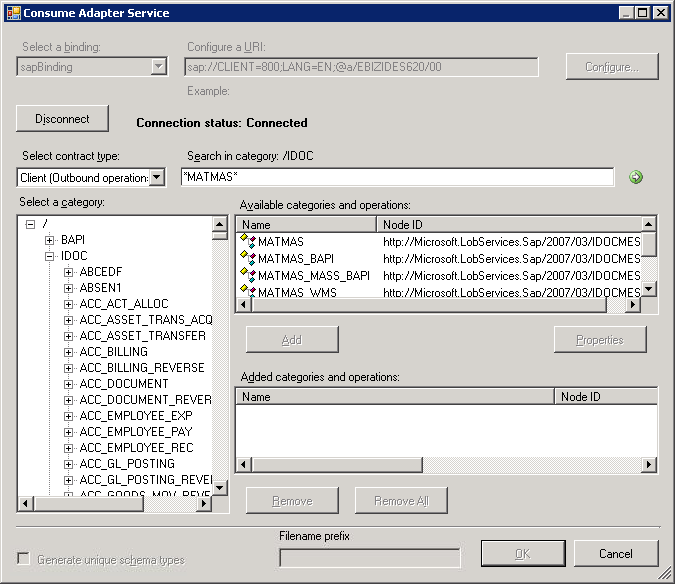
Génération de schéma pour les projets BizTalk
Vous pouvez utiliser le complément Consommer le service d’adaptateur ou l’Assistant Ajouter des métadonnées d’adaptateur pour générer le schéma pour les artefacts SAP sélectionnés. Une fois que vous avez parcouru et recherché les artefacts que vous souhaitez appeler, vous pouvez générer un schéma pour ces artefacts et envoyer des messages, conformes au schéma, au système SAP.
Notes
Vous pouvez sélectionner des nœuds de catégorie pour renvoyer toutes les opérations de la sous-arborescence de cette catégorie. Par exemple, vous pouvez sélectionner un type IDOC (pour générer le schéma pour toutes les versions d’IDOC de ce groupe) ou sélectionner une version spécifique d’IDOC pour générer le schéma uniquement pour cette version d’IDOC. Pour plus d’informations sur les nœuds, consultez ID de nœud de métadonnées.
Pour récupérer des métadonnées pour les IDOCs
Connectez-vous à un serveur SAP à l’aide du complément Consommer le service d’adaptateur ou de l’Assistant Ajouter des métadonnées d’adaptateur. Pour obtenir des instructions, consultez Se connecter au système SAP dans Visual Studio .
Dans la liste déroulante Sélectionner un type de contrat , sélectionnez le type de contrat selon que vous allez effectuer des opérations entrantes ou sortantes à l’aide de l’adaptateur.
Dans la zone Sélectionner une catégorie , cliquez sur le type de message IDOC ou le type IDOC pour lequel vous souhaitez générer des métadonnées.
Dans la zone Catégories et opérations disponibles , sélectionnez le type IDOC ou les opérations prises en charge pour lesquelles vous souhaitez générer des métadonnées, puis cliquez sur Ajouter. Les types ou opérations IDOC sélectionnés sont répertoriés dans la zone Catégories et opérations ajoutées .
La figure suivante montre le complément Consume Adapter Service répertoriant les IDOCs sélectionnés.
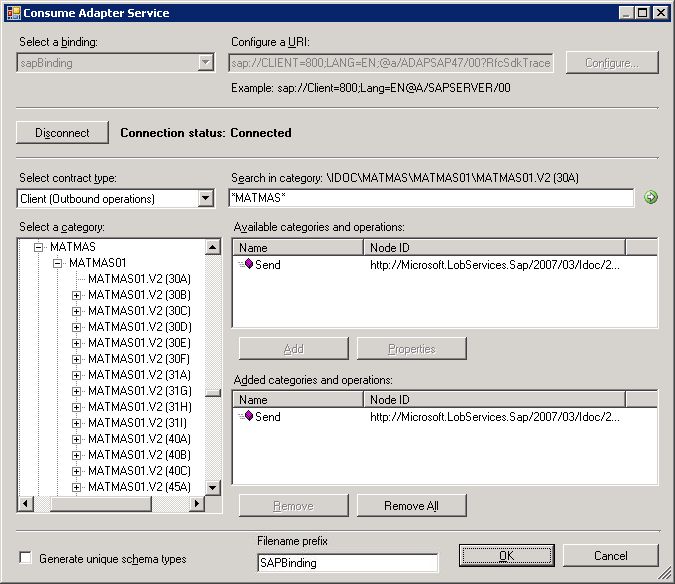
Si vous souhaitez générer un schéma pour plusieurs opérations, il se peut qu’il y ait des définitions d’éléments en double parmi ces schémas qui peuvent entraîner un échec lors de la compilation du projet BizTalk. Par exemple, considérez un scénario où vous générez un schéma pour une opération « Op1 ». Le schéma de « Op1 » contient un paramètre de type de données complexe « CT1 ». Après avoir généré le schéma pour « Op1 », vous fermez le complément Consume Adapter Service et le rouvrez pour générer le schéma pour une autre opération « Op2 ». Supposons que « Op2 » contient également un paramètre de type de données complexe « CT1 ». Après avoir quitté le complément Consume Adapter Service et compilé le projet, vous obtenez des erreurs de compilation, car le type de données complexe « CT1 » est défini deux fois dans différents fichiers XSD. Dans de telles situations, nous vous recommandons ce qui suit :
Générez le schéma pour toutes les opérations en une seule exécution du complément Consume Adapter Service. Cela garantit que le complément de service Consume Adapter ne génère qu’une seule définition pour le type de données complexe « CT1 ».
Si vous souhaitez générer un schéma pour plusieurs opérations dans différentes exécutions du complément de service Consume Adapter, veillez à sélectionner la zone Générer des types de schémas uniques case activée afin que les fichiers XSD générés contiennent des espaces de noms uniques pour le type de données complexe « CT1 ».
Cliquez sur OK. Le fichier de schéma est enregistré avec une extension .xsd au même emplacement que le projet IDOC.
Notes
Si vous utilisez le complément Consume Adapter Service, par défaut, les fichiers sont créés avec la convention d’affectation de noms « SAPBinding<n.xsd> », où « n » peut être 1, 2, etc. en fonction du nombre de fichiers de schéma créés. Vous pouvez également fournir un nom personnalisé aux fichiers de schéma en entrant un nom dans la zone de texte Préfixe du nom de fichier. Le complément Consume Adapter Service crée désormais des fichiers de schéma avec le préfixe de nom de fichier de la convention <d’affectation de noms><n.xsd>.
Notes
Le complément Consume Adapter Service crée également un fichier de liaison (un fichier XML) contenant les propriétés de liaison que vous avez spécifiées lors de la génération du schéma d’une opération et de l’action SOAP pour appeler l’opération. Vous pouvez importer ce fichier de liaison dans la console d’administration BizTalk Server pour créer un port WCF-Custom avec l’URI de connexion, les propriétés de liaison et l’action SOAP. Pour plus d’informations, consultez Configurer une liaison de port physique à l’aide d’un fichier de liaison de port à SAP.
Dans le menu Fichier , cliquez sur Enregistrer tout.
Génération d’un client WCF pour les opérations IDOC à l’aide du plug-in Add Adapter Service Reference
Vous pouvez utiliser le plug-in Add Adapter Service Reference pour générer soit du code client WCF pour envoyer des IDOC à un système SAP, soit un contrat de service WCF pour recevoir des AIDO d’un système SAP.
Pour générer un client WCF ou un contrat de service WCF pour lesidocs
Dans le plug-in Add Adapter Service Reference, dans la liste déroulante Sélectionner un type de contrat , sélectionnez le type de contrat selon que vous effectuerez des opérations entrantes (recevant des IDOC) ou sortantes (envoi d’IDOC).
Dans la zone Sélectionner une catégorie , développez le nœud IDOC , puis recherchez le type de message IDOC ou le type d’IDOC que vous souhaitez envoyer ou recevoir.
Dans la zone Catégories et opérations disponibles , sélectionnez le type IDOC ou les opérations prises en charge pour lesquelles vous souhaitez générer un client WCF (ou un contrat de service WCF), puis cliquez sur Ajouter. Les opérations sélectionnées sont répertoriées dans la zone Catégories et opérations ajoutées . Vous pouvez sélectionner n’importe quel nœud répertorié dans la zone Catégories et opérations disponibles . Si vous sélectionnez un nœud de catégorie, toutes les opérations disponibles sous ce nœud et ses sous-nœuds sont ajoutées.
Important
Le plug-in Add Adapter Service Reference génère une classe de client WCF unique (ou contrat de service WCF) pour chaque type d’IDOC. Selon les catégories et les opérations que vous sélectionnez, plusieurs classes de client WCF peuvent être générées. Pour plus d’informations, consultez Générer un client WCF ou un contrat de service WCF pour les artefacts de solution SAP.
Pour la plupart des scénarios, les options de sérialisation par défaut sont suffisantes ; Toutefois, si nécessaire, vous pouvez contrôler plusieurs aspects du code généré et du type de sérialiseur utilisé. Pour définir ces options :
Cliquez sur Options avancées pour ouvrir la zone Options avancées .
Dans la zone Options avancées , sous Choisir les options pour le proxy généré, sélectionnez les options souhaitées. Par exemple, vous pouvez choisir si des méthodes asynchrones sont générées pour le client WCF ou désactiver la génération d’un fichier de configuration.
Sous Sérialiseur , sélectionnez le sérialiseur à utiliser.
La figure suivante montre la zone Options avancées avec les sélections par défaut (Auto est sélectionné pour le sérialiseur et aucune autre option n’est sélectionnée).
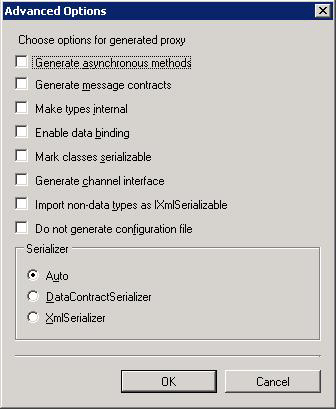
Les options que vous pouvez configurer dans la zone Options avancées sont équivalentes à certaines des options disponibles lorsque vous utilisez l’outil Utilitaire de métadonnées ServiceModel (svcutil.exe). Pour plus d’informations sur ces options, consultez ServiceModel Metadata Utility Tool (Svcutil.exe).
Cliquez sur OK. Le plug-in Add Adapter Service Reference enregistre la classe de client WCF (ou l’interface de service WCF) et le code d’assistance pour les opérations et les catégories que vous avez sélectionnées dans le répertoire de votre projet. Par défaut, un fichier de configuration est également enregistré. Des fichiers légèrement différents sont générés pour les opérations entrantes et sortantes ; Pour plus d’informations, consultez Générer un client WCF ou un contrat de service WCF pour les artefacts de solution SAP.
Voir aussi
Obtenir les métadonnées pour les opérations SAP dans Visual Studio